在Excel中创建次坐标轴的步骤包括:插入图表、选择数据系列、添加次坐标轴、调整格式。次坐标轴能够帮助用户在同一个图表中展示不同量级的数据,从而更加清晰地比较和分析它们。具体操作如下:
插入图表:首先需要在Excel中插入一个图表。
选择数据系列:选择需要使用次坐标轴的数据系列。
添加次坐标轴:右键点击所选数据系列,选择“格式数据系列”选项,添加次坐标轴。
调整格式:根据需要调整次坐标轴的格式和数据标签。
选择数据系列步骤较为关键,因为这一步决定了哪些数据会被放置到次坐标轴上,从而影响最终图表的可读性。通过右键点击数据系列并选择“格式数据系列”选项,用户可以精确地控制哪些数据将使用次坐标轴,确保图表能够有效地展示和对比不同量级的数据。
一、插入图表
首先,在Excel中输入或选择一组数据,然后点击“插入”选项卡。在“图表”组中选择合适的图表类型,例如柱状图、折线图等。插入图表后,Excel会自动生成一个初始的图表。
插入图表的类型取决于数据的性质和希望展示的效果。通常,柱状图适合展示分类数据,而折线图适合展示时间序列数据。选择合适的图表类型可以确保数据的可视化效果最佳。
二、选择数据系列
图表生成后,选择需要添加次坐标轴的数据系列。点击图表中的数据系列,此时数据系列会被高亮显示。右键点击高亮显示的数据系列,选择“格式数据系列”选项。
在选择数据系列时,应该考虑数据的量级和变化趋势。次坐标轴通常用于展示那些与主坐标轴数据量级差异较大的数据系列,从而在同一图表中清晰地展示多组数据。
三、添加次坐标轴
在“格式数据系列”选项中,找到“次坐标轴”选项。选中次坐标轴复选框,然后点击“关闭”。此时,数据系列将被移动到次坐标轴上,图表中会出现一个新的纵坐标轴。
添加次坐标轴可以显著改善图表的可读性,尤其是在处理多组不同量级的数据时。次坐标轴的存在使得不同量级的数据可以在同一图表中展示,而不会因为量级差异而导致数据无法有效对比。
四、调整格式
最后,根据需要调整次坐标轴和图表的格式。双击次坐标轴,打开格式轴选项。在这里可以调整轴的刻度、标签、线条颜色等。为了使图表更加美观和易读,可以根据实际需求调整次坐标轴的各项参数。
调整格式时,可以结合图表的整体布局和观众的需求进行优化。合理的格式调整可以增强图表的视觉效果,使得数据展示更加直观和专业。
五、具体操作步骤实例
为了更加清晰地说明如何在Excel中创建次坐标轴,以下是具体的操作步骤实例:
1、插入图表
假设有以下数据:
月份
销售额(万元)
利润率(%)
一月
100
20
二月
150
25
三月
200
30
四月
250
35
五月
300
40
选择这些数据,然后点击“插入”选项卡,选择“柱状图”中的“簇状柱形图”。此时,Excel会生成一个包含销售额和利润率的初始图表。
2、选择数据系列
在生成的图表中,点击表示利润率的柱子,此时这一数据系列会被高亮显示。右键点击高亮显示的利润率数据系列,选择“设置数据系列格式”。
3、添加次坐标轴
在“设置数据系列格式”窗口中,找到“次坐标轴”选项并选中。此时,图表中会出现一个新的纵坐标轴,表示利润率。
4、调整格式
双击新的次坐标轴,打开“设置坐标轴格式”窗口。在这里可以调整次坐标轴的刻度范围、标签显示方式等。为了使图表更加美观,可以适当调整次坐标轴的颜色和线条样式。
5、完成图表
完成上述步骤后,图表将包含两个纵坐标轴:一个表示销售额,另一个表示利润率。通过次坐标轴,用户可以清晰地看到销售额和利润率在不同月份的变化趋势。
六、次坐标轴的实际应用
次坐标轴在实际应用中非常有用,特别是在以下几种情况下:
1、多量级数据展示
在同一图表中展示多组不同量级的数据时,次坐标轴可以有效地解决数据量级差异带来的可读性问题。例如,在一个图表中同时展示销售额和利润率,可以通过次坐标轴清晰地看到两者之间的关系和变化趋势。
2、对比分析
次坐标轴可以帮助用户在同一图表中对比不同数据系列的变化。例如,分析销售额和广告投入之间的关系,可以使用次坐标轴分别展示两者的数据,直观地看到广告投入对销售额的影响。
3、复杂数据可视化
对于复杂的数据集,次坐标轴可以提供更灵活的可视化方案。例如,在分析多维度数据时,可以通过次坐标轴展示不同维度的数据,使得数据分析更加全面和深入。
七、次坐标轴的注意事项
在使用次坐标轴时,需要注意以下几点:
1、数据选择
次坐标轴应当用于展示那些量级差异较大的数据系列。如果数据量级差异不大,使用次坐标轴可能会导致图表过于复杂,反而降低可读性。
2、轴的调整
次坐标轴的刻度和标签应当与主坐标轴相协调,避免出现混淆。合理的调整次坐标轴的格式,可以增强图表的美观和专业性。
3、观众需求
在创建图表时,应当考虑观众的需求和理解能力。次坐标轴虽然能够展示更多信息,但也可能增加图表的复杂性。应当根据实际情况,选择合适的可视化方案。
八、次坐标轴的高级技巧
在实际应用中,次坐标轴还可以结合其他高级技巧,进一步提升数据可视化效果。
1、组合图表
次坐标轴可以与组合图表结合使用。例如,在一个图表中同时使用柱状图和折线图,通过次坐标轴展示不同的数据系列,可以更加清晰地展示数据的变化趋势和关系。
2、动态更新
使用Excel的动态数据更新功能,可以实现次坐标轴图表的实时更新。例如,通过公式和数据链接,可以自动更新图表中的数据,使得图表始终反映最新的数据信息。
3、数据标签
在次坐标轴图表中添加数据标签,可以增强数据的可读性。通过格式化数据标签,可以突出关键数据点,帮助观众更好地理解数据的含义。
九、总结
次坐标轴是Excel中一个强大的数据可视化工具,能够在同一图表中展示不同量级的数据。通过插入图表、选择数据系列、添加次坐标轴和调整格式,可以轻松创建包含次坐标轴的图表。在实际应用中,次坐标轴可以用于多量级数据展示、对比分析和复杂数据可视化。使用次坐标轴时,需要注意数据选择、轴的调整和观众需求。结合高级技巧,次坐标轴可以进一步提升数据可视化效果。通过合理使用次坐标轴,用户可以更加清晰地展示和分析数据,从而做出更加准确的决策。
相关问答FAQs:
1. 什么是次坐标,如何在Excel中创建次坐标?次坐标是一种在Excel图表中显示两个不同的数据范围的方法。您可以在Excel中使用次坐标来同时显示两个相关但具有不同数值范围的数据。要创建次坐标,请在Excel图表中选择要添加次坐标的数据系列,并将其格式设置为次坐标。
2. 如何在Excel图表中添加次坐标轴?在Excel中添加次坐标轴很简单。首先,选择您要添加次坐标轴的数据系列。然后,右键单击选择"格式数据系列"。在"格式数据系列"对话框中,选择"轴"选项卡,然后选择"次坐标轴"复选框。最后,单击"确定"以将次坐标轴添加到Excel图表中。
3. 如何调整Excel图表中的次坐标轴的显示范围?如果您想要调整Excel图表中次坐标轴的显示范围,可以按照以下步骤进行操作。首先,右键单击次坐标轴,选择"格式次坐标轴"。在"格式次坐标轴"对话框中,选择"刻度"选项卡。在"最小值"和"最大值"字段中,输入您希望次坐标轴显示的最小值和最大值。最后,单击"确定"以应用更改并调整次坐标轴的显示范围。
文章包含AI辅助创作,作者:Edit2,如若转载,请注明出处:https://docs.pingcode.com/baike/4913307